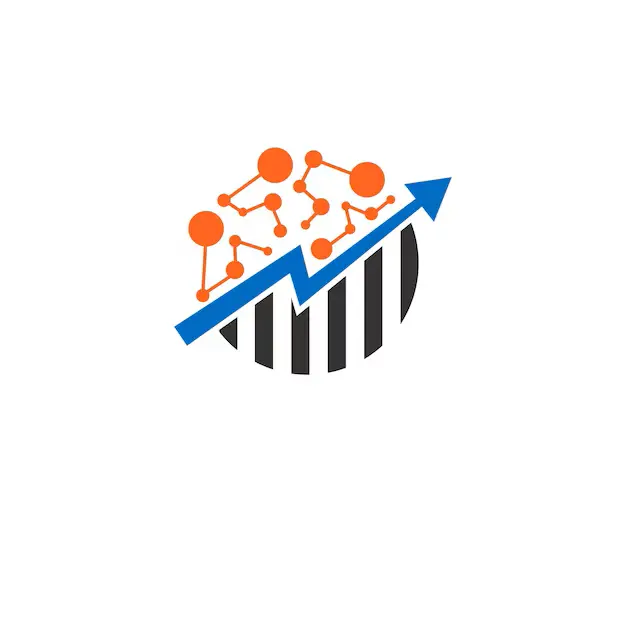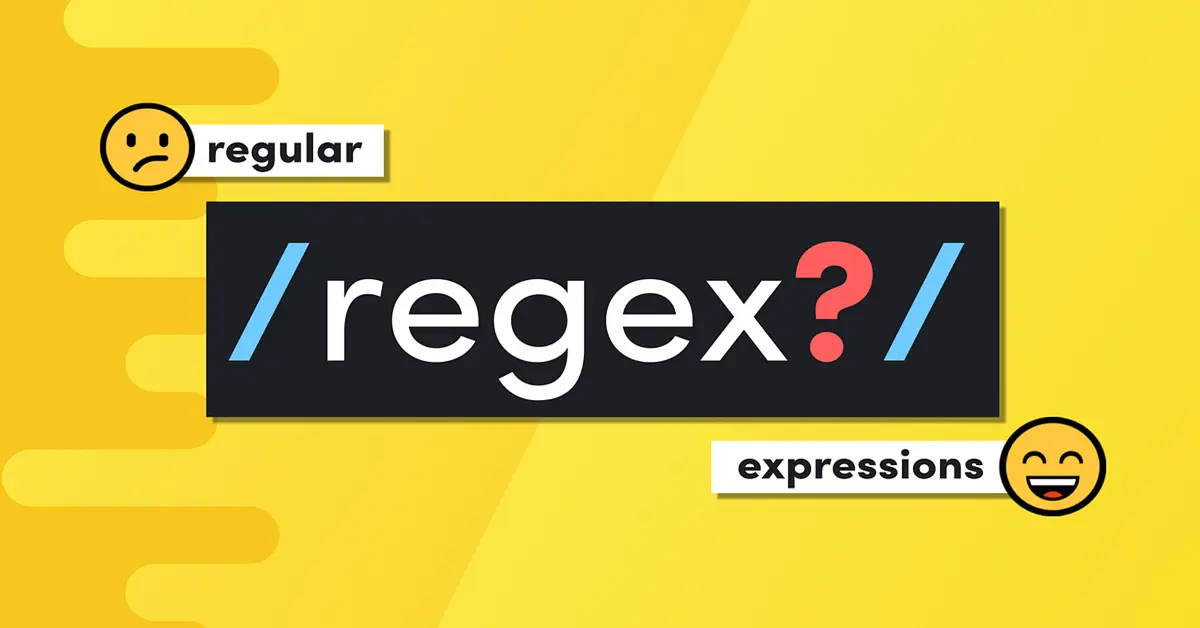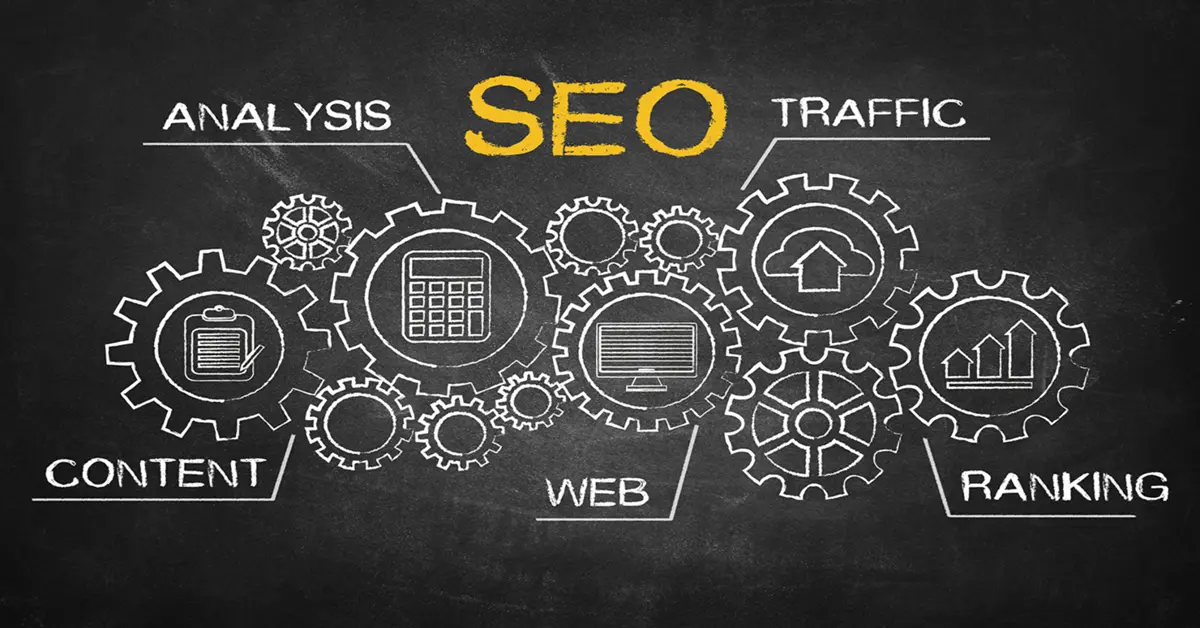نحوه ورود به پیشخوان وردپرس
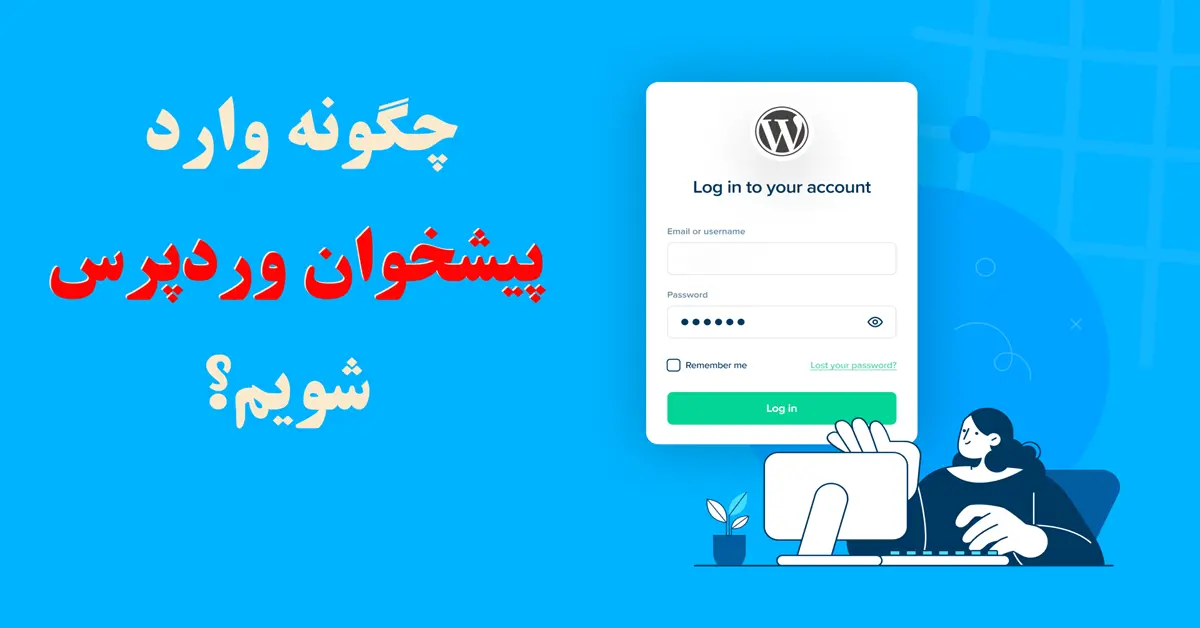
اگر شما با طراحی سایت و انواع سیستمهای مدیریت محتوا (CMS) آشنایی داشته باشید، احتمالاً میدانید که هر سایتی یک پنل مدیریت دارد. این پنل همان جایی است که میتوانید محتوای سایت را ویرایش کنید، قالبها و افزونهها را نصب کرده و تنظیمات مختلفی را انجام دهید. خالی از لطف نیست بدانید که وردپرس، به دلیل سادگی و کاربرپسند بودن، محبوبترین سیستم مدیریت محتوا به شمار میرود. ما در این مطلب از سایت وبلایز میخواهیم به شما آموزش بدهیم که چطور وارد پنل مدیریت وردپرس خودتون بشید و اگر مشکلی در ورود داشتید چگونه باید آن را برطرف کنید. پس تا آخر این مقاله همراه ما باشید.
ورود به پیشخوان مدیریت وردپرس
ورود به مدیریت وردپرس یکی از سادهترین کارهایی است که هر کسی میتواند انجام دهد، اما گاهی به دلیل ناآشنایی با مراحل ممکن است دچار سردرگمی شویم. اگر تازهکار هستید، نگران نباشید؛ ما قدم به قدم شما را راهنمایی میکنیم.
آدرس پیشفرض پنل مدیریتی در وردپرس به این شکل هست:
https://yourdomain.com/wp-admin
برای شروع، کافی است آدرس سایت خود را جایگزین yourdomain.com کنید و یا در انتهای آدرس خود عبارت wp-admin/ را اضافه کنید. با این کار، به صفحه ورود وردپرس هدایت میشوید. در اینجا باید نام کاربری و رمز عبور خود را وارد کنید. پس از ورود موفق، میتوانید به همه بخشهای مدیریتی دسترسی داشته باشید و تغییرات دلخواهتان را اعمال کنید. در صورتی که به هر دلیلی نتوانستید با موفقیت وارد پیشخوان مدیریتی وردپرس خودتون بشید، جای نگرانی نیست در ادامه این مطلب تمام راهحل های ممکن بررسی میکنیم.
ورود به پیشخوان مدیریت وردپرس از طریق لوکال هاست
اگر وردپرس را روی لوکال هاست نصب کردهاید و میخواهید وارد پیشخوان مدیریت شوید، مراحل سادهای پیش رو دارید. در محیط لوکال هاست، همه چیز به صورت محلی روی سیستم شما اجرا میشود و نیازی به اینترنت ندارید. برای دسترسی به پنل مدیریت، ابتدا مرورگر خود را باز کنید و در نوار آدرس URL زیر را وارد کنید:
localhost/نام-پوشه-وردپرس/wp-admin
به جای “نام-پوشه-وردپرس”، نام پوشهای را که هنگام نصب وردپرس انتخاب کردهاید قرار دهید؛ اگر آن را تغییر نداده باشید، بهطور پیشفرض wordpress است. بنابراین URL شما معمولاً به شکل زیر خواهد بود:
localhost/wordpress/wp-admin
پس از وارد کردن این آدرس، صفحه ورود وردپرس برای شما نمایش داده میشود. حالا نام کاربری و رمز عبور خود را وارد کنید تا به پیشخوان مدیریت وردپرس دسترسی پیدا کنید. خب شاید شما در دنیای طراحی سایت یکم تازه کار باشید و ندانید لوکال هاست دقیقا چیه، برای همین در بخش بعد خیلی کوتاه در مورد آن توضیح خواهیم داد.
لوکال هاست چیه
لوکال هاست در واقع یک محیط شبیهسازیشده از سرور است که روی سیستم شخصی شما اجرا میشود. این محیط به شما اجازه میدهد تا بدون نیاز به اینترنت، وبسایت خود را به صورت محلی طراحی، تست و مدیریت کنید. به بیان ساده، لوکال هاست فضایی است که میتوانید سایت خود را ابتدا روی کامپیوتر شخصیتان بسازید و تمام تغییرات را با خیال راحت بررسی کنید، پیش از آنکه آن را به صورت عمومی روی اینترنت قرار دهید.
ورود به پیشخوان وردپرس از طریق هاست
اگر پنل مدیریت هاست شما cPanel یا plesk باشد، ابزاری به نام WP Toolkit در دسترس است که با آن میتوانید به سادگی و بدون نیاز به وارد کردن نام کاربری و رمز عبور وارد پیشخوان وردپرس شوید. در ادامه، مراحل را گام به گام برای شما توضیح میدهیم:
برای ورود به هاست cPanel، ابتدا یکی از آدرسهای زیر را در مرورگر خود وارد کنید:
http://yourdomain.com/cpanel
http://yourdomain.com:2082
https://yourdomain.com:2083
به جای “yourdomain.com”، آدرس دامنه سایت خود را قرار دهید. پس از وارد کردن آدرس، صفحه ورود به cPanel نمایش داده میشود؛ در اینجا نام کاربری و رمز عبور هاست خود را وارد کنید تا به پنل مدیریت cPanel دسترسی پیدا کنید.
پس از ورود به cPanel،از نوار سمت چپ روی WP Toolkit کلیک کنید. در این قسمت، روی گزینه “Log in” یا “ورود” کلیک کنید. با این کار، به طور مستقیم وارد پیشخوان وردپرس خواهید شد.
چه مشکلاتی امکان دارد در هنگام ورود به پنل وردپرس برای شما رخ دهد؟
- فراموشی نام کاربری یا رمز عبور
- مشکلات مربوط به کش مرورگر
- خطای نامعتبر بودن کوکیها
- خطای نامعتبر بودن کوکیها
- خطای اتصال به پایگاه داده
- مسدود شدن آیپی توسط افزونههای امنیتی
در ادامه این مطلب به بررسی علت وقوع و راه حل آنها خواهیم پرداخت.
فراموشی نام کاربری یا رمز عبور
یکی از مشکلات رایجی که کاربران وردپرس ممکن است با آن روبهرو شوند، فراموشی نام کاربری یا رمز عبور است. اگر شما هم این مشکل را دارید، نگران نباشید؛ وردپرس امکان بازیابی رمز عبور را در بخش ورود فراهم کرده است. با کلیک روی گزینه «رمز عبور خود را فراموش کردهاید؟»، میتوانید آدرس ایمیل خود را وارد کنید و لینک بازنشانی رمز عبور برای شما ارسال خواهد شد. کافی است ایمیل خود را چک کنید و مراحل بازنشانی را دنبال کنید تا به حساب کاربریتان دسترسی پیدا کنید.
مشکلات مربوط به کش مرورگر
گاهی اوقات پس از بهروزرسانی یا انجام تغییراتی در سایت، ممکن است با مشکل عدم نمایش تغییرات در پیشخوان وردپرس مواجه شوید. این مشکل اغلب به دلیل ذخیرهسازی اطلاعات قبلی در حافظه کش مرورگر رخ میدهد. برای رفع این مشکل، کافی است حافظه کش مرورگر خود را پاک کنید و صفحه را مجدداً بارگذاری کنید. همچنین میتوانید از کلیدهای میانبر Ctrl + F5 برای بارگذاری مجدد و نادیدهگیری کش استفاده کنید تا اطلاعات جدید بهدرستی نمایش داده شوند.
خطای نامعتبر بودن کوکیها
یکی دیگر از مشکلات ورود به پیشخوان وردپرس، خطای نامعتبر بودن کوکیهاست. این خطا زمانی رخ میدهد که مرورگر نتواند کوکیهای سایت را بهدرستی تشخیص دهد. برای حل این مشکل، ابتدا مطمئن شوید که کوکیها در مرورگر شما فعال باشند. سپس میتوانید حافظه کش مرورگر و کوکیهای ذخیرهشده مربوط به سایت را پاک کنید و مجدداً تلاش کنید. همچنین، استفاده از یک مرورگر دیگر برای ورود به پیشخوان میتواند به رفع این مشکل کمک کند.
خطای اتصال به پایگاه داده
خطای اتصال به پایگاه داده معمولاً زمانی ظاهر میشود که وردپرس نتواند به سرور پایگاه داده دسترسی پیدا کند. این مشکل میتواند به دلیل اطلاعات نادرست در فایل wp-config.php باشد یا مشکلاتی مانند قطعی سرور پایگاه داده. برای حل این مسئله، ابتدا اطلاعات مربوط به نام کاربری، رمز عبور، و نام پایگاه داده را در فایل wp-config.php بررسی و در صورت نیاز اصلاح کنید. اگر مشکل از تنظیمات نیست، با ارائهدهنده هاستینگ خود تماس بگیرید تا وضعیت سرور پایگاه داده را بررسی کنند.
مسدود شدن آیپی توسط افزونههای امنیتی
گاهی اوقات افزونههای امنیتی وردپرس ممکن است بهاشتباه آیپی شما را مسدود کنند و مانع از ورود شما به پیشخوان شوند. این اتفاق معمولاً به دلیل تلاشهای ناموفق متعدد برای ورود یا تنظیمات حساس امنیتی رخ میدهد. برای رفع این مشکل، میتوانید افزونه امنیتی موردنظر را از طریق کنترل پنل هاستینگ یا با دسترسی FTP غیرفعال کنید. در صورت حل نشدن مشکل، میتوانید با پشتیبانی افزونه تماس بگیرید و راهکارهای پیشنهادی آنها را دنبال کنید.
راههای افزایش امنیت ورود به وردپرس
امنیت ورود به پیشخوان وردپرس یکی از مهمترین مواردی است که باید به آن توجه داشته باشید، زیرا اولین نقطهای است که هکرها برای دسترسی به سایت شما هدف قرار میدهند. خوشبختانه، با رعایت چند نکته ساده میتوانید امنیت ورود به وردپرس را به شکل قابل توجهی افزایش دهید. در ادامه، به برخی از مؤثرترین روشها برای حفاظت از حساب کاربری وردپرس میپردازیم.
۱. استفاده از رمز عبور قوی
استفاده از یک رمز عبور قوی و پیچیده اولین گام برای امنیت بیشتر است. پیشنهاد میشود که رمز عبور شما ترکیبی از حروف بزرگ و کوچک، اعداد، و نمادها باشد. از انتخاب رمزهای ساده و قابل حدس مانند «123456» یا «password» خودداری کنید، چرا که بهراحتی قابل شکستن هستند. همچنین، بهتر است رمز عبور خود را بهصورت دورهای تغییر دهید.
۲. فعالسازی احراز هویت دو مرحلهای (2FA)
احراز هویت دو مرحلهای یکی از بهترین روشهای امنیتی است که امکان ورود به حساب کاربری را پس از تایید هویت دوم، مانند پیامک یا برنامههای احراز هویت (Authenticator)، فراهم میکند. با فعال کردن این ویژگی، حتی اگر رمز عبور شما بهدست فردی دیگر بیفتد، بدون تایید مرحله دوم امکان ورود نخواهد داشت.
۳. تغییر نام کاربری پیشفرض
بسیاری از هکرها با فرض اینکه نام کاربری پیشفرض وردپرس «admin» است، تلاش میکنند از این نام برای دسترسی استفاده کنند. بنابراین، بهتر است در زمان نصب وردپرس یا پس از آن، نام کاربری پیشفرض را به نامی دیگر تغییر دهید. این کار باعث میشود که هکرها نتوانند با حدس زدن نام کاربری شما بهراحتی وارد حساب شوند.
۴. محدود کردن تعداد تلاشهای ورود
یکی دیگر از راههای جلوگیری از دسترسی غیرمجاز به حساب کاربری، محدود کردن تعداد تلاشهای ناموفق برای ورود است. با نصب افزونههایی مانند Limit Login Attempts میتوانید تعداد دفعاتی که یک آیپی میتواند برای ورود تلاش کند را محدود کنید. به این ترتیب، اگر فردی با حدس زدن رمز عبور بهصورت مکرر تلاش کند، آیپی او بهطور موقت مسدود میشود.
۵. استفاده از افزونههای امنیتی
وردپرس افزونههای امنیتی بسیاری دارد که به شما کمک میکنند امنیت سایت خود را بهبود ببخشید. افزونههایی مانند Wordfence و iThemes Security میتوانند حملات را شناسایی و مسدود کنند و به شما هشدار دهند. این افزونهها قابلیتهای مختلفی مثل بررسی بدافزارها، مسدود کردن آیپیهای مشکوک، و مانیتورینگ ورود و خروج کاربران را فراهم میکنند.
۶. تغییر URL صفحه ورود
آدرس پیشفرض ورود به وردپرس معمولاً /wp-admin یا /wp-login.php است و بسیاری از هکرها این آدرس را میشناسند. با استفاده از افزونههایی مانند WPS Hide Login میتوانید این آدرس را به چیزی غیرقابل حدس تغییر دهید. این کار مانع میشود که هکرها بهراحتی به صفحه ورود شما دسترسی پیدا کنند و تلاش برای ورود غیرمجاز را دشوارتر میکند.